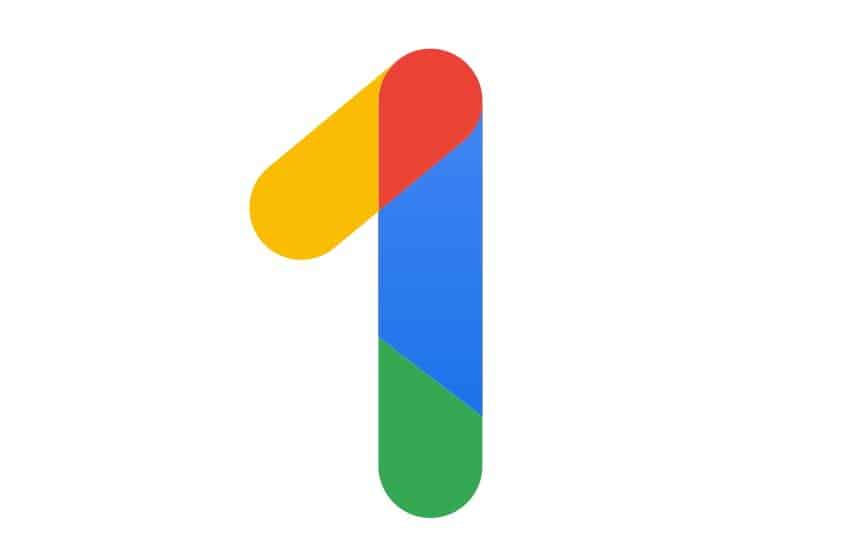Ao utilizar o celular para as tarefas do dia a dia, inevitavelmente, você acaba salvando dados, diversas fotos e mensagens, que podem ser importantes e não devem ser perdidas. Assim, para se manter seguro, uma boa ideia é sempre manter uma cópia destes itens na nuvem, o que te deixa recuperar um item perdido facilmente caso algum problema tenha ocorrido com o seu aparelho.
Já na última semana, o Google liberou uma função em seu aplicativo chamado “Google One” para que usuários gratuitos tenham uma forma fácil de realizar um backup em seu serviço de armazenamento de arquivos na nuvem. A seguir, veja como realizar backups com o Google One em seu celular.
Importante
O plano gratuito do Google One dá 15 GB de espaço de armazenamento para seus usuários. Também vale notar que o Google anunciou que o recurso mencionado neste tutorial poderá ser realizado no iOS (sistema do iPhone), entretanto, o aplicativo para o sistema da Apple ainda não foi lançado ou sequer tem uma data de previsão para que isso ocorra.
A função de backup para o plano gratuito está sendo liberada de forma gradual para os usuários do Google One e pode não aparecer ainda para todo mundo.
Como fazer backups com o Google One
O processo para fazer o backup com esse aplicativo do Google é bem simples de ser realizado, sendo que o tempo para que a tarefa seja efetuada, é claro, variará de acordo com a quantidade de arquivos que serão colocados na nuvem. Confira o passo a passo:
1. Acesse a Google Play e realize o download do programa Google One em sua última versão;
2. Abra-o normalmente e faça o login com a sua conta do Google;

3. Prossiga com a explicação de como ele funciona e toque em “Começar”;

4. Toque em “Tornar-se membro” e selecione uma opção de plano. Nesta tela, vale notar, você pode escolher o plano gratuito do serviço;

5. Feita a escolha do plano, toque no ícone do “X” e, na nova tela, toque em “Armazenamento”. Nesta etapa, vale dizer, em nossos testes, nós tivemos um bug em que foi necessário fechar e reabrir o aplicativo para que ele funcionasse corretamente;

6. Deslize a tela para baixo e, em “Backup do dispositivo”, toque em “Configurações de backup”;

7. Selecione os itens dos quais fará o backup, clique em “Fazer backup agora” e aguarde que o backup seja realizado. Nesta etapa, você também pode optar por fazer o backup das imagens e vídeos com a resolução máxima, o que deixará os arquivos maiores, mas com mais qualidade.

Como restaurar os backups feitos com o Google One
Se por algum motivo você perdeu os arquivos que estavam em seu celular, o processo para restaurar um backup feito no Google One também é bem simples. Para isso, basta seguir este passo a passo:
1. Abra o aplicativo do Google One normalmente e toque em “Armazenamento”;

2. Deslize a tela para baixo e toque em “Acessar backup”, que está ao lado de “Backup anterior do dispositivo”. Selecione o item desejado e toque em “Restaurar”.

Pronto! Agora, você já sabe como fazer o backup dos dados e outros itens de seu celular com o Google One.